Thiết lập bộ nút CRO mobile
1. Các loại nút
Có 8 loại nút với các tính năng khác nhau, bạn có thể thêm vào bộ CRO của mình
- Gọi điện, Nhắn tin, Liên kết, Email, Form, Giỏ hàng, Thêm vào giỏ và Mua ngay
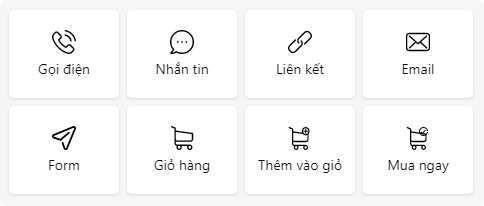
- Nút Giỏ hàng, Thêm vào giỏ và Mua ngay: chỉ được tạo 1 nút mỗi loại
- Nút Thêm vào giỏ và Mua ngay: chỉ được tạo ở trang sản phẩm
2. Các thao tác thiết lập
Thêm nút mới
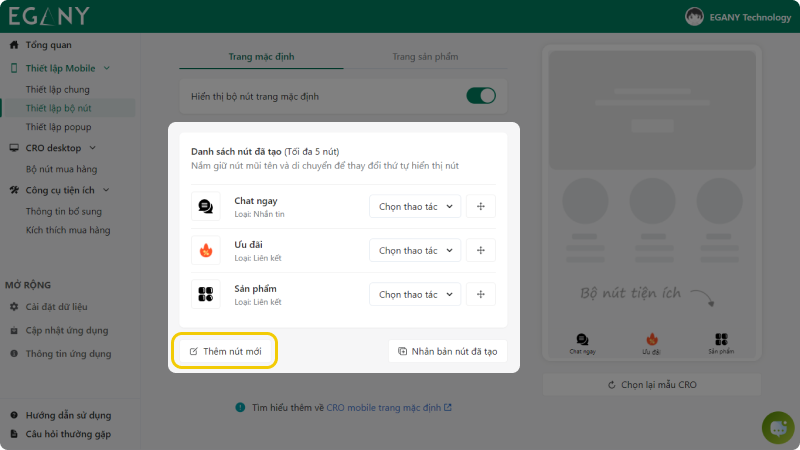
Nhân bản nút đã tạo
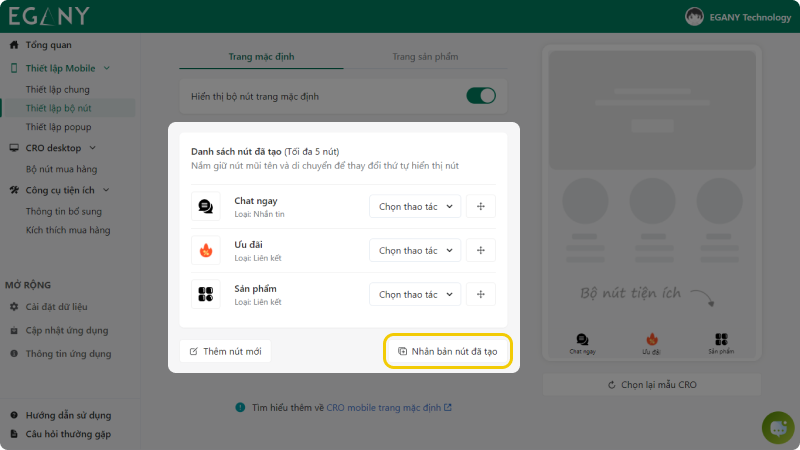
1 danh sách các nút có thể nhân bản sẽ xuất hiện như hình dưới đây, bạn chỉ cần 1 chọn nút trong danh sách -> Click Nhân bản
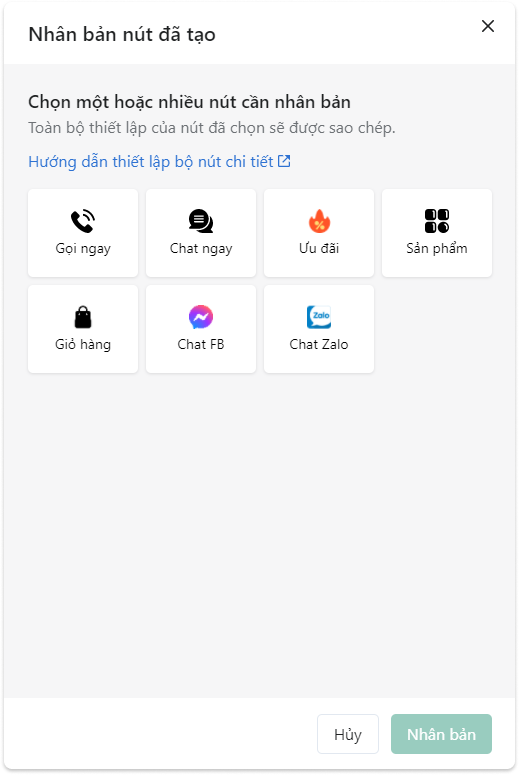
Chỉnh sửa hoặc xóa nút
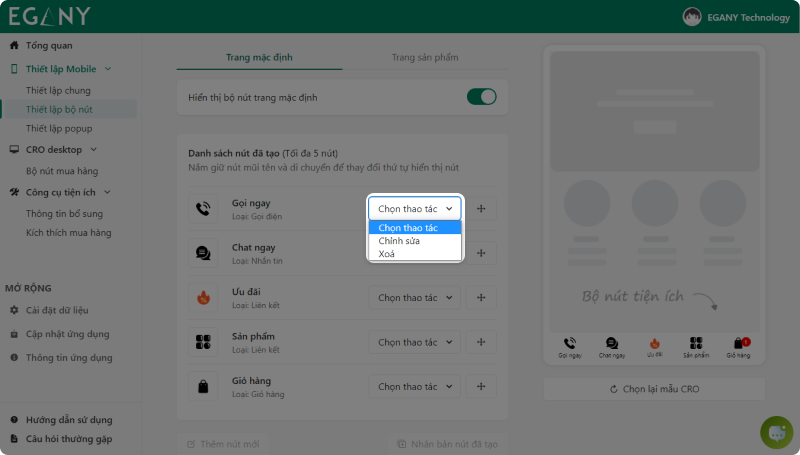
Thay đổi thứ tự hiển thị các nút
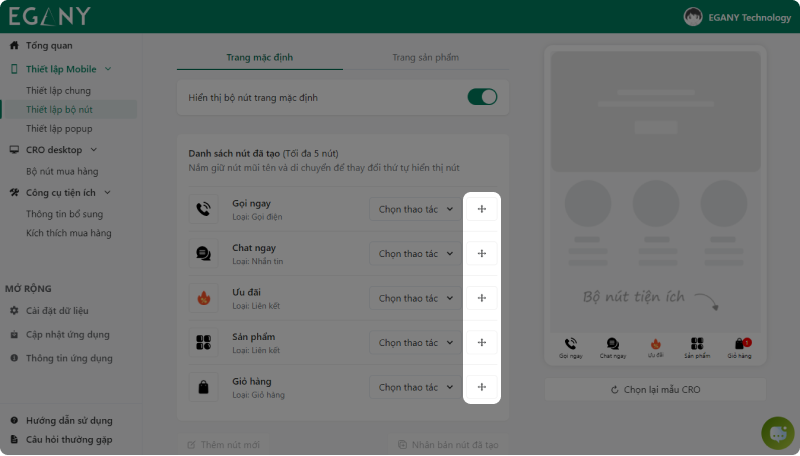
3. Hướng dẫn thêm mới từng loại nút
Gọi điện
Truy cập Thiết lập Mobile > Thiết lập bộ nút > Trang mặc định/Trang sản phẩm > Thêm nút mới > Chọn loại nút Gọi điện
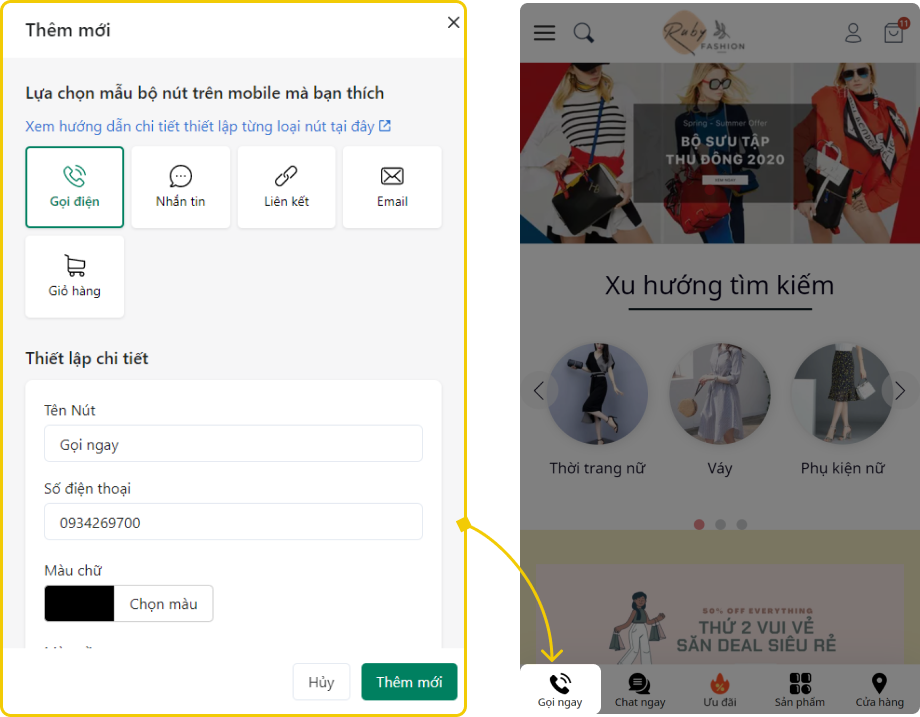
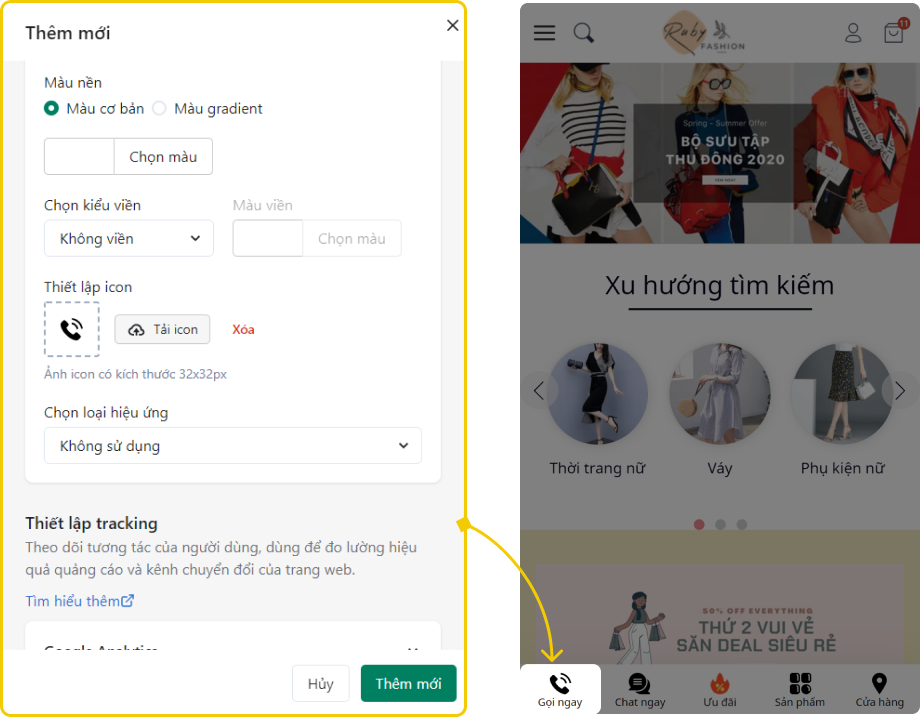
Nhắn tin
Truy cập Thiết lập Mobile > Thiết lập bộ nút > Trang mặc định/Trang sản phẩm > Thêm nút mới > Chọn loại nút Nhắn tin
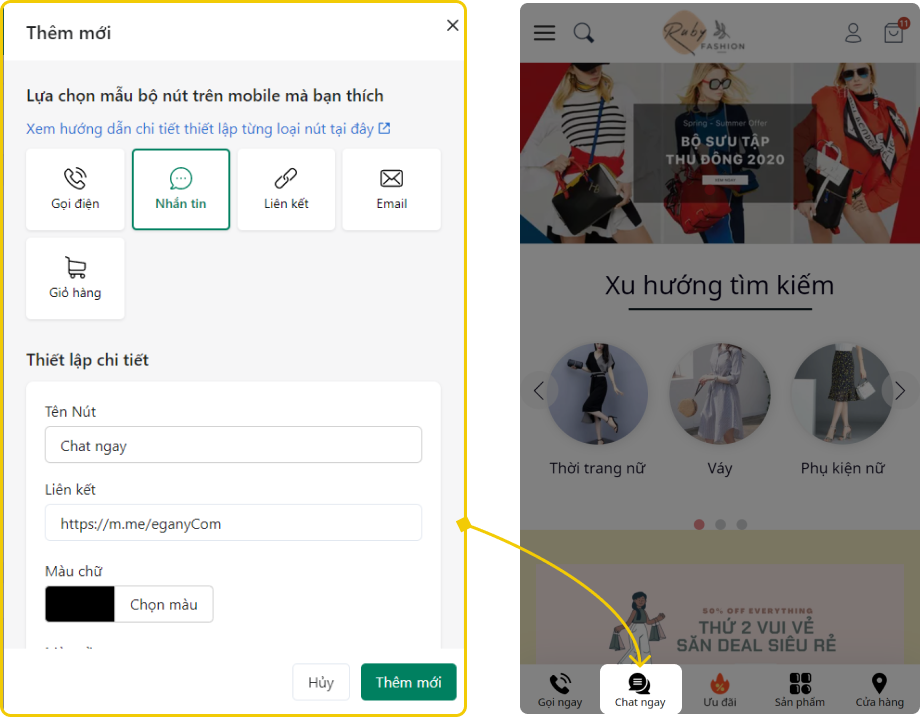
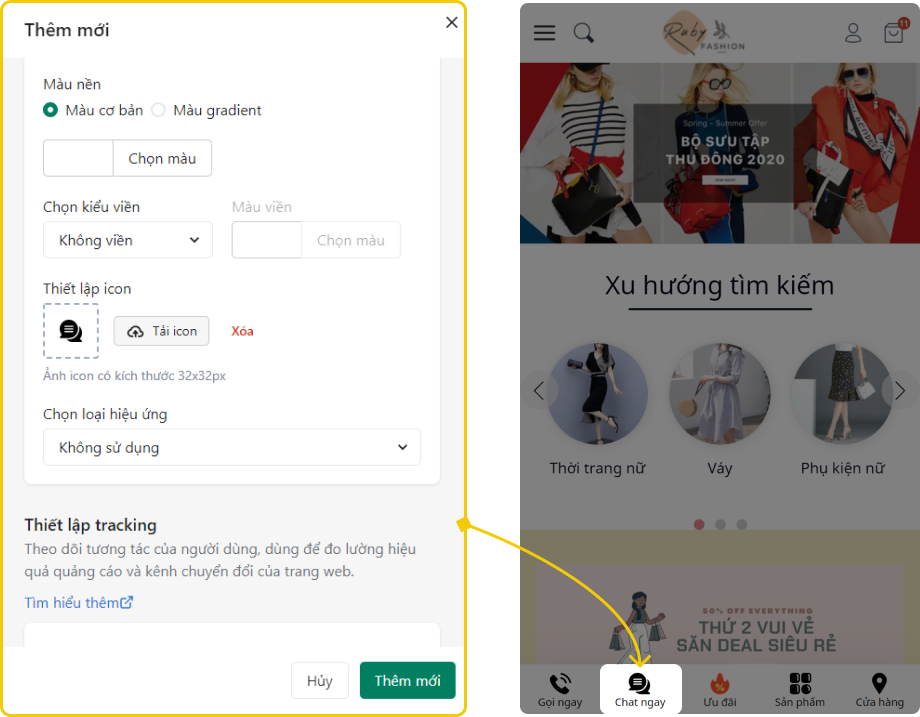
Liên kết
Truy cập Thiết lập Mobile > Thiết lập bộ nút > Trang mặc định/Trang sản phẩm > Thêm nút mới > Chọn loại nút Liên kết
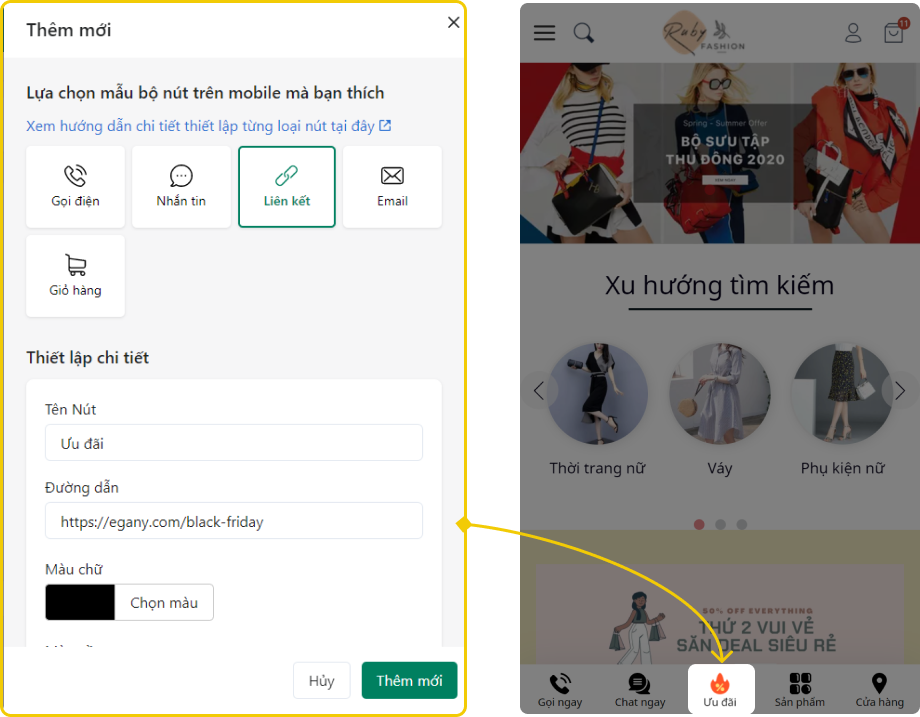
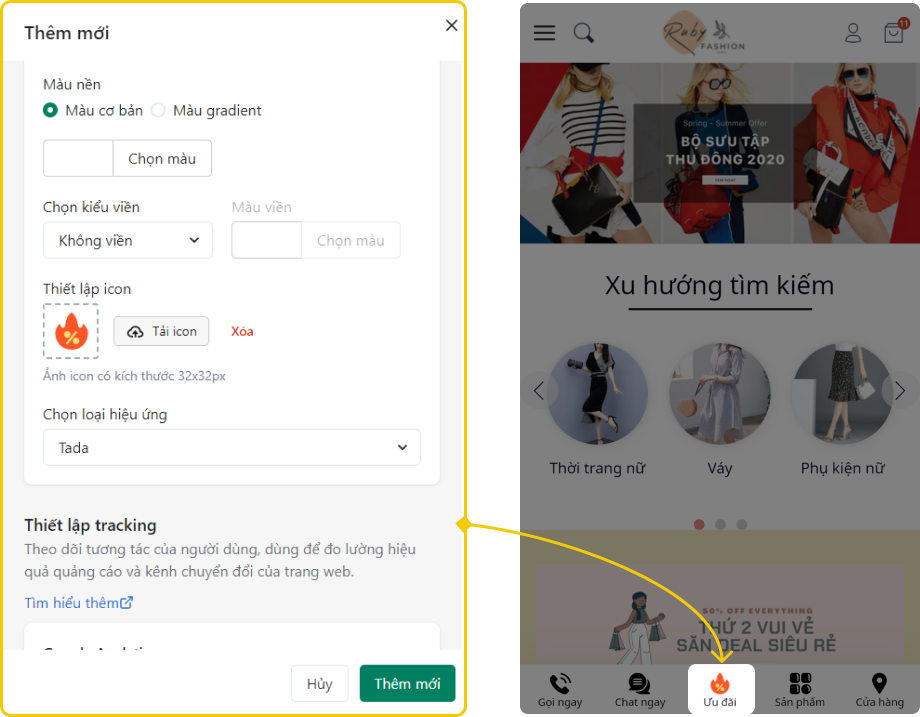
Email
Truy cập Thiết lập Mobile > Thiết lập bộ nút > Trang mặc định/Trang sản phẩm > Thêm nút mới > Chọn loại nút Email
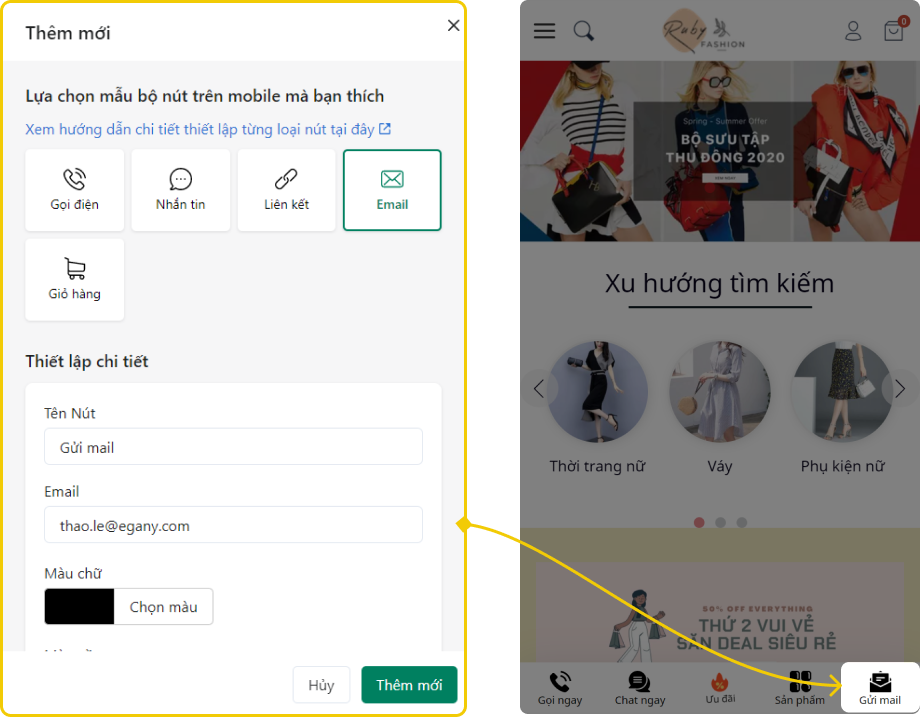
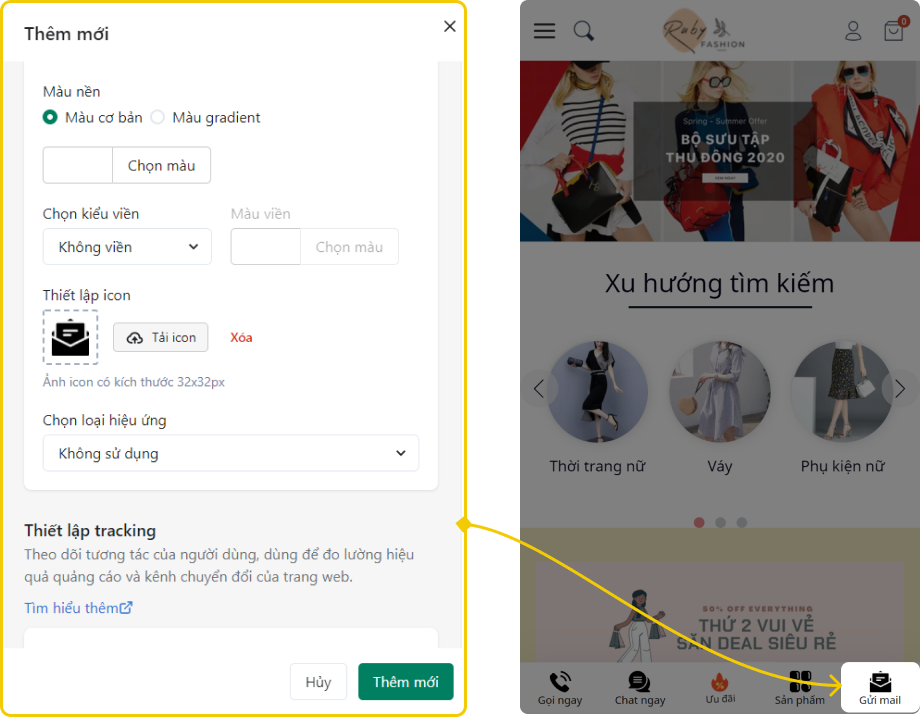
Form
Truy cập Thiết lập Mobile > Thiết lập bộ nút > Trang mặc định/Trang sản phẩm > Thêm nút mới > Chọn loại nút Form
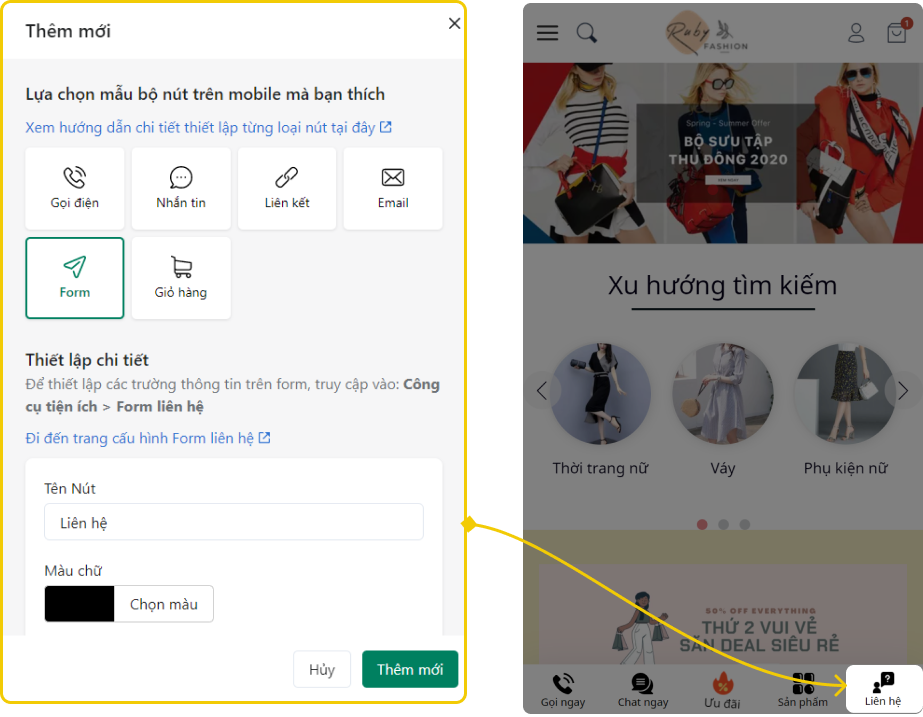
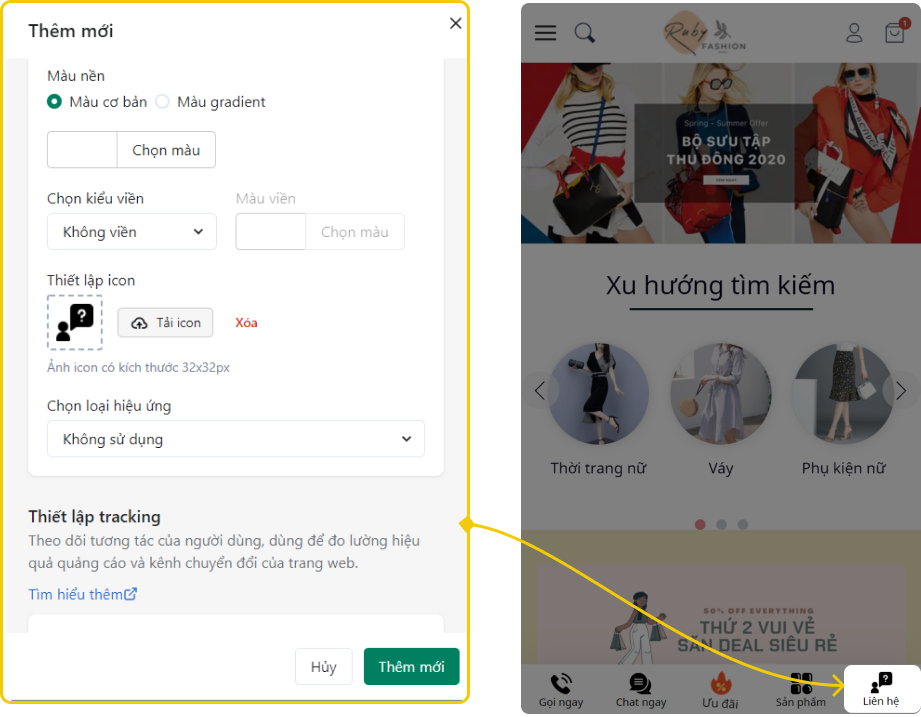
Sau khi nút liên hệ (loại nút Form) hiển thị trên CRO Mobile, bạn có thể thiết lập lại các trường trên Form và nội dung khác liên quan đến Form.
Truy cập vào Thiết lập form liên hệ cho bộ nút CRO để xem hướng dẫn chi tiết
Giỏ hàng
Truy cập Thiết lập Mobile > Thiết lập bộ nút > Trang mặc định/Trang sản phẩm > Thêm nút mới > Chọn loại nút Giỏ hàng
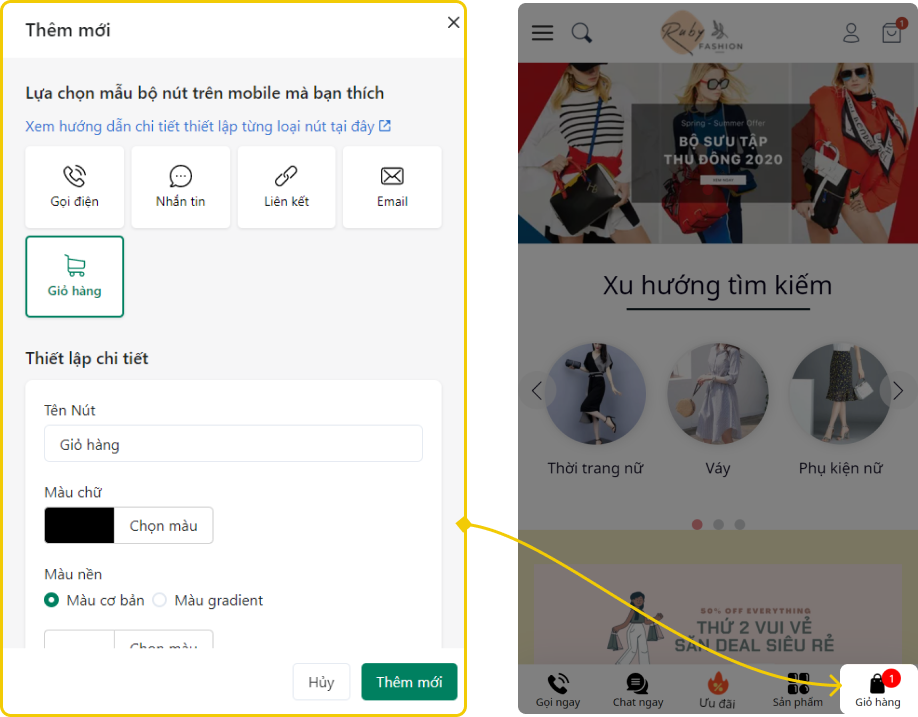
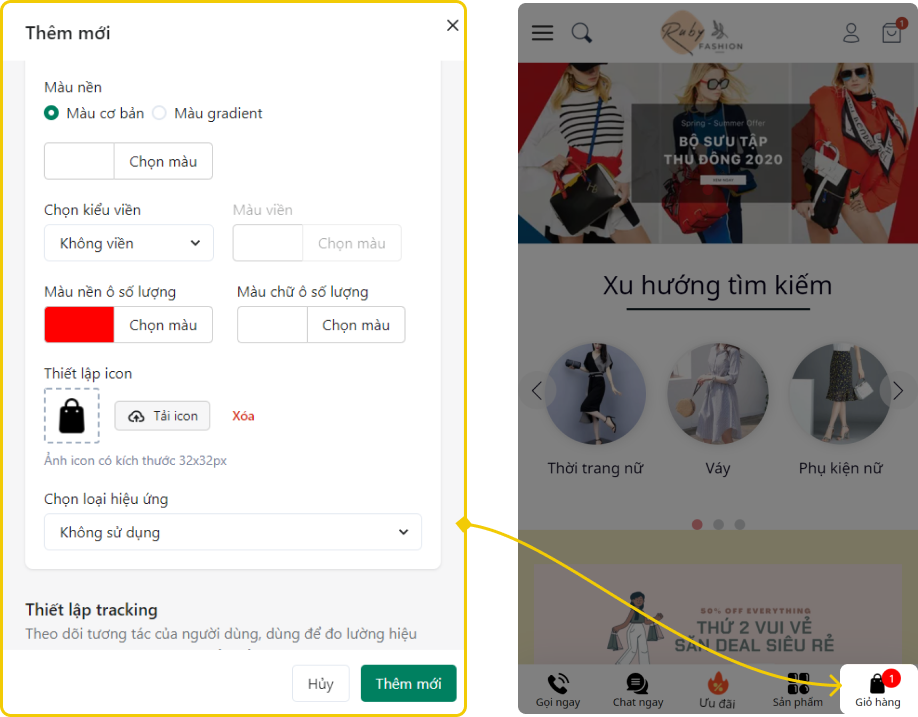
Thêm vào giỏ
Truy cập Thiết lập Mobile > Thiết lập bộ nút > Trang sản phẩm > Thêm nút mới > Chọn loại nút Thêm vào giỏ
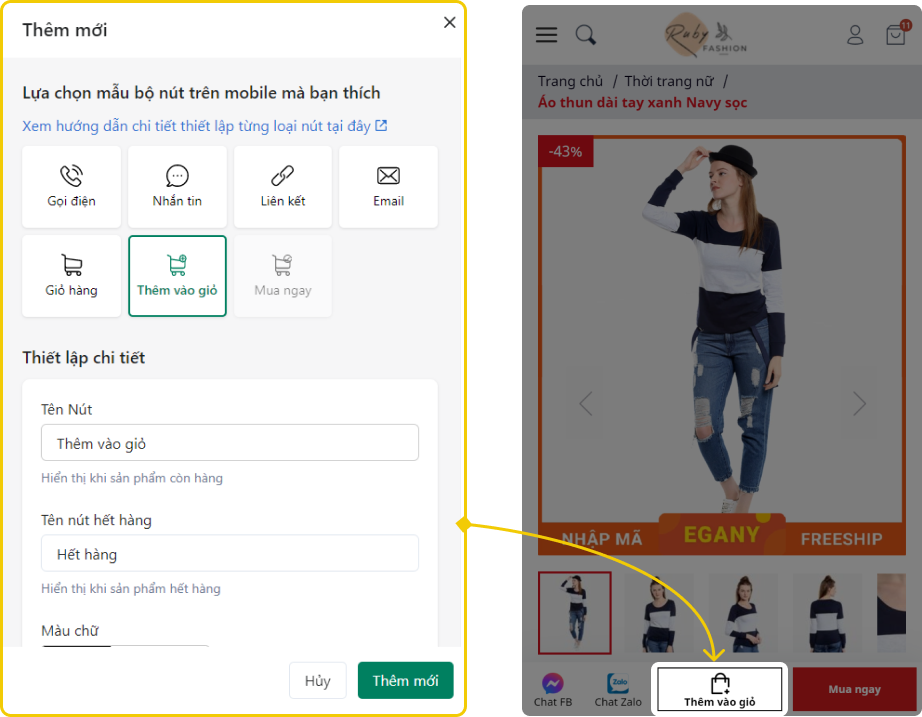
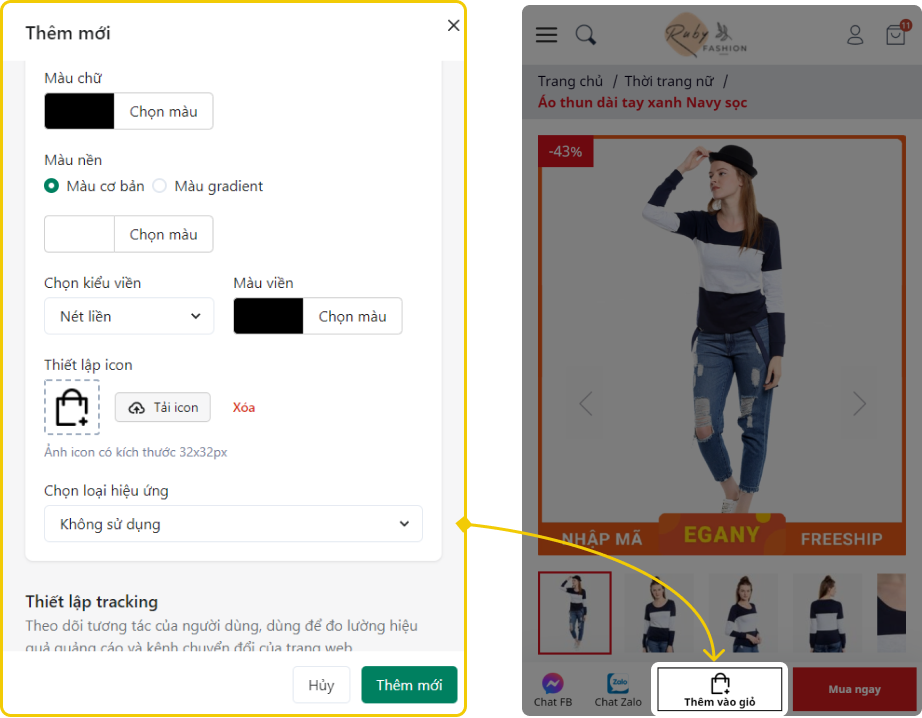
Mua ngay
Truy cập Thiết lập Mobile > Thiết lập bộ nút > Trang sản phẩm > Thêm nút mới > Chọn loại nút Mua ngay
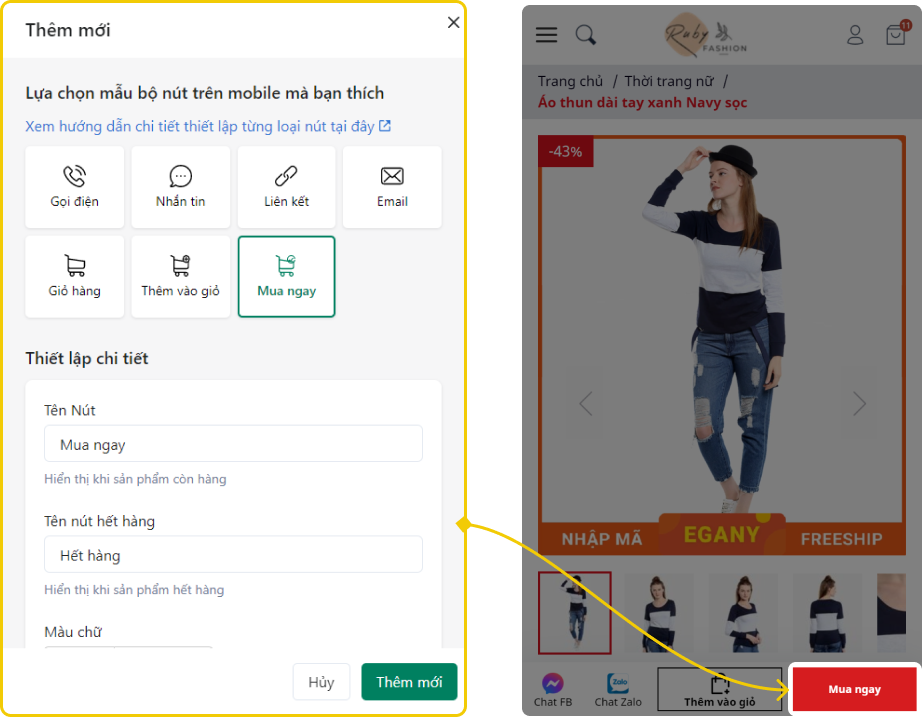

- Nếu icon được upload có đuôi .svg (vector) --> Màu của icon sẽ trùng với màu text của nút
- Nếu icon được upload có đuôi .png, .jpg (file ảnh) --> Không thiết lập được màu sắc của icon
![]()
Sau khi thực hiện theo hướng dẫn trên, các bạn đã có thể thiết lập bộ nút CRO trên mobile, nếu có thắc mắc trong quá trình thực hiện vui lòng liên hệ [email protected].